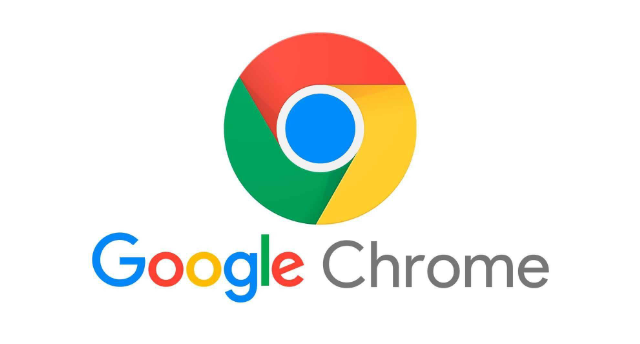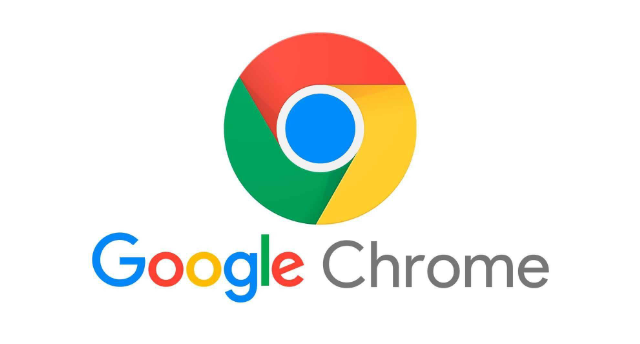
以下是Google Chrome浏览器提升视频播放时图像质量的方法:
1. 更新谷歌浏览器:确保你使用的是谷歌浏览器的最新版本。旧版本可能存在兼容性问题或未修复的漏洞,导致页面渲染异常,影响视频播放质量。
2. 检查网络连接:确保网络稳定且速度足够,可尝试切换到更优质的网络环境。不稳定的网络连接可能导致视频缓冲、卡顿甚至画质下降。可以尝试关闭其他占用网络带宽的应用程序,以减少网络拥堵,从而提升视频播放的清晰度。
3. 启用硬件加速:谷歌浏览器支持硬件加速功能,可以显著提升视频播放性能。在浏览器地址栏中输入“chrome://settings/”,进入设置页面。在“高级”选项下,找到“系统”部分,确保“使用
硬件加速模式(如果可用)”选项已勾选。
4. 调整视频质量设置:在视频播放页面,点击右键,选择“设置”,在“视频质量”选项中,根据网络情况和
设备性能选择合适的清晰度。
5. 更新显卡驱动程序:过时的显卡驱动程序可能会影响视频播放的性能和质量。确定你的显卡型号,访问显卡制造商的官方网站,找到对应型号的显卡驱动程序下载页面,下载并安装最新的显卡驱动程序,然后重启计算机。